آخرین مطالب
امکانات وب
نحوه رفع مشکل تغییر زبان در ویندوز 10 بسیار ساده است. در این مقاله قصد داریم روش حل مشکل عوض نشدن زبان در Windows را به شما عزیزان آموزش دهیم. همراه داتیس نتورک باشید.

آموزش رفع مشکل تغییر زبان در ویندوز 10
ویندوز یکی از محبوب ترین سیستم عامل های جهان می باشد که در رایانه های شخصی و لپ تاپ ها از آن استفاده می شود. این سیستم عامل توسط شرکت مایکروسافت معرفی و عرضه شده است.
با اینکه طی سال های متعدد، نسخه های مختلفی از این سیستم عامل منتشر شده است، اما گاهی کاربران در استفاده از آن با مشکل مواجه می شوند.
یکی از مشکلاتی که برخی از کاربران با آن مواجه می شوند، ایراد عوض نشدن زبان می باشد. این مشکل می تواند دلایل بسیاری داشته باشد.
روش های مختلفی برای رفع مشکل عوض نشدن زبان در Windows 10 وجود دارد. برای رفع این ایراد کافی است در ادامه همراه داتیس نتورک باشید و از روش هایی که آموزش می دهیم، استفاده کنید.
غیرفعال سازی Language preference
یکی از ساده ترین راه ها برای رفع مشکل تغییر زبان در ویندوز 10، غیرفعال کردن گزینه Language preference می باشد.
برای این کار ابتدا کلید های ترکیبی Win + I را هم زمان فشار دهید تا وارد تنظیمات شوید.
اکنون وارد بخش Accounts شوید. سپس در منو سمت چپ صفحه قسمت Sync your settings را باز کنید.
در آخر گزینه Language preference را غیرفعال کنید.
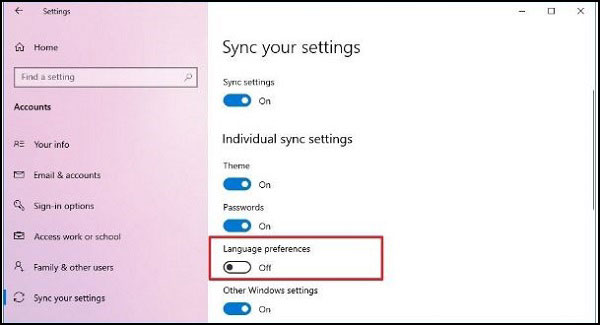
رفع مشکل تغییر زبان در ویندوز 10 با نصب دوباره پکیج زبان ها
گاهی ممکن است پکیج زبان به درستی نصب نشده باشد و همین باعث به وجود آمدن مشکل هنگام عوض کردن زبان شود.
برای رفع مشکل ابتدا وارد تنظیمات شوید. سپس بخش Time & Language را باز کنید.
اکنون در منو سمت چپ صفحه وارد قسمت Language شوید. سپس در سمت راست صفحه روی زبان موردنظر خود بزنید و گزینه Options را انتخاب کنید.
اگر زبان در لیست وجود ندارد روی دکمه Add a language بزنید و آن را اضافه کنید.
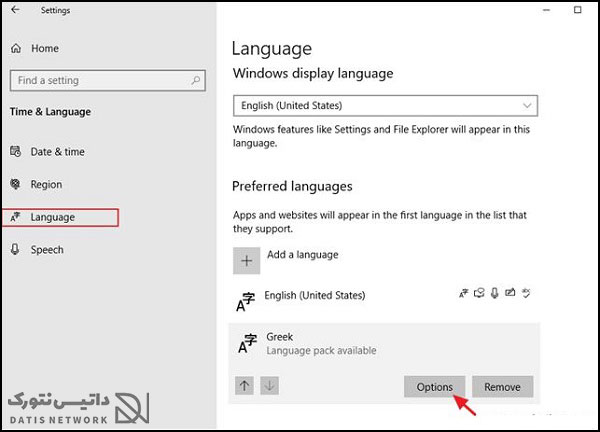
در این مرحله از رفع مشکل تغییر زبان در ویندوز 10، صفحه جدیدی برای شما باز می شود، در قسمت Language pack روی دکمه Download بزنید.
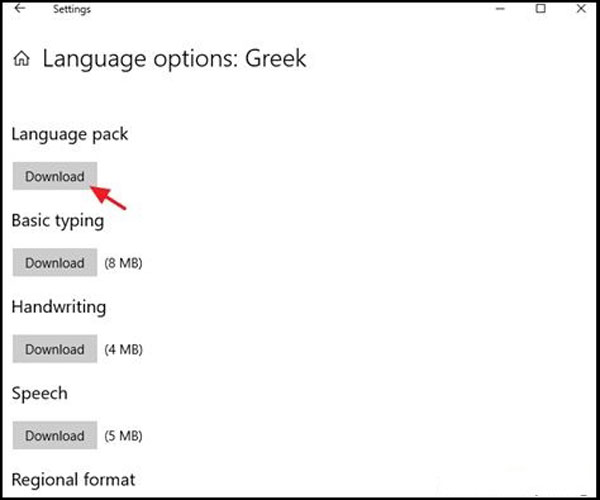
اکنون به صفحه Language برگردید، سپس در قسمت Windows display language روی منو کشویی کلیک کرده و زبان موردنظر خود را انتخاب کنید.
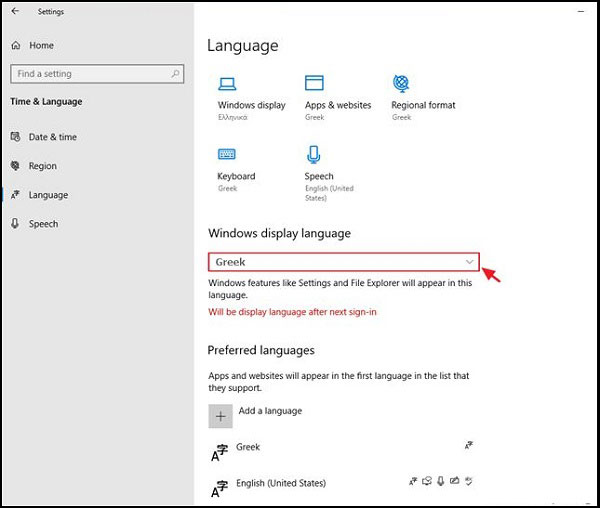
حالا برای تایید در پنجره باز شده روی دکمه Yes, sign out now بزنید.
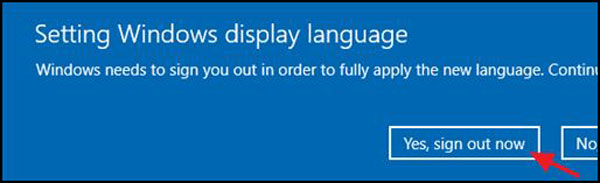
اکنون کامپیوتر شما ری استارت می شود. پس از اجرا شدن دوباره ویندوز، وارد تنظیمات شوید، سپس به آدرس زیر بروید:
Time & Language > Language > Administrative language settings
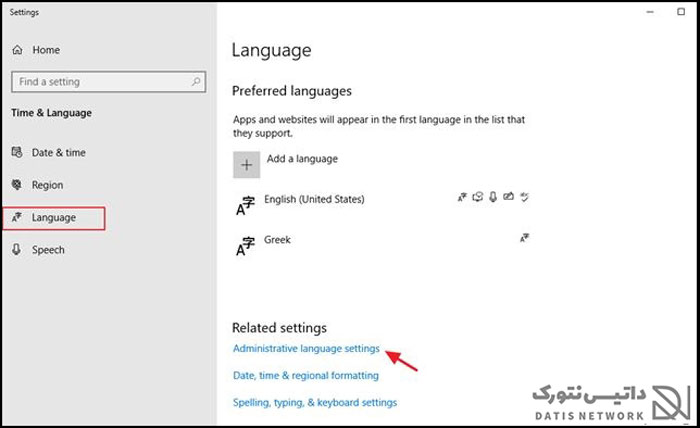
حالا در پنجره باز شده روی دکمه Copy settings کلیک کنید.
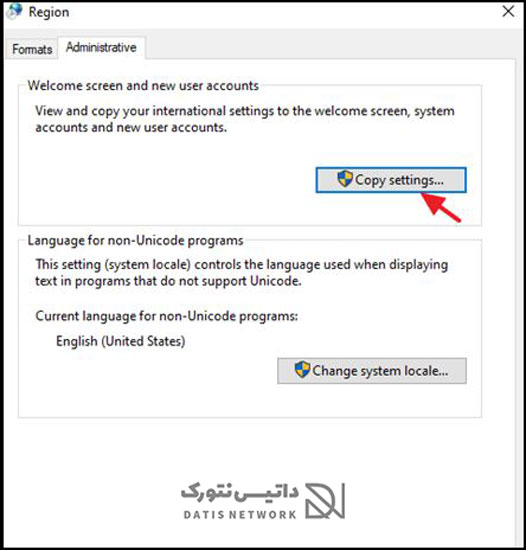
در آخر دو گزینه Welcome screen and system accounts و New user account را فعال کرده و روی OK بزنید.
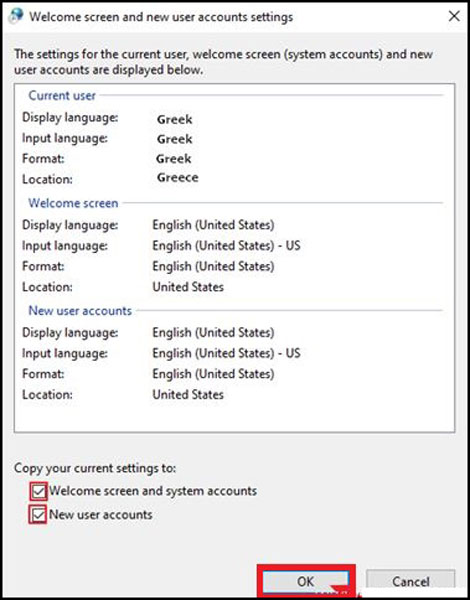
رفع مشکل تغییر زبان در ویندوز 10 با حذف و نصب زبان موردنظر
گاهی ممکن است با حذف و نصب دوباره زبان، بتوانید مشکل را برطرف کنید.
برای این کار ابتدا وارد تنظیمات شوید و به مسیر زیر بروید:
Time & Language> Language
اکنون روی زبان موردنظر خود یک بار کلیک کنید. هنگامی که گزینه های زبان برای شما نمایش داده شد، روی Remove بزنید.
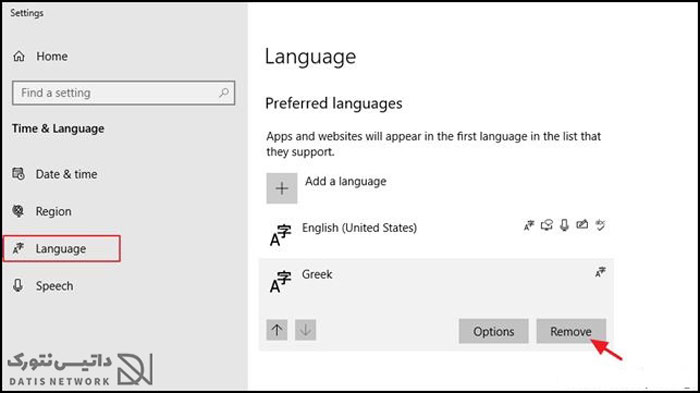
حالا کامپیوتر خود را ری استارت کنید. دوباره وارد این صفحه شوید. این بار روی دکمه Add a language کلیک کنید.
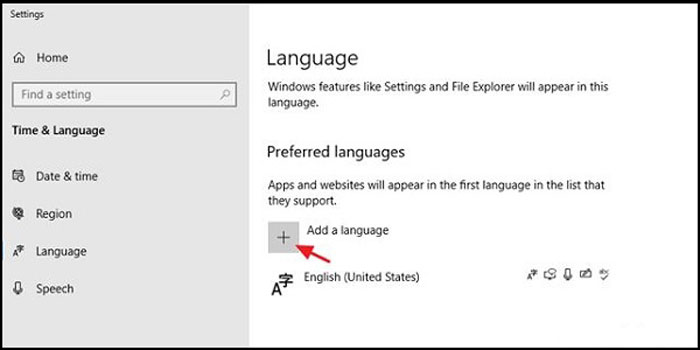
اکنون زبان موردنظر خود را پیدا کرده و انتخاب کنید. سپس روی Next بزنید.
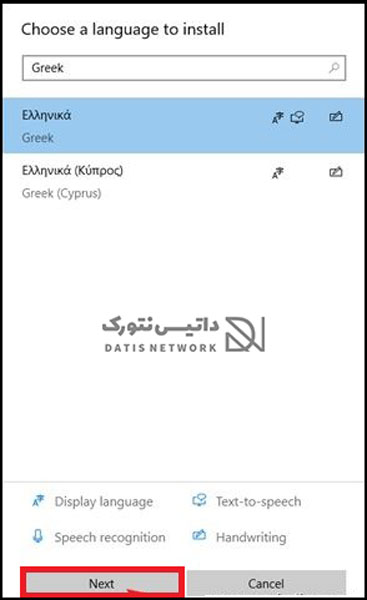
حالا گزینه ها را فعال کنید تا بتوانید از تمامی امکانات استفاده کنید. سپس روی Install کلیک کنید.
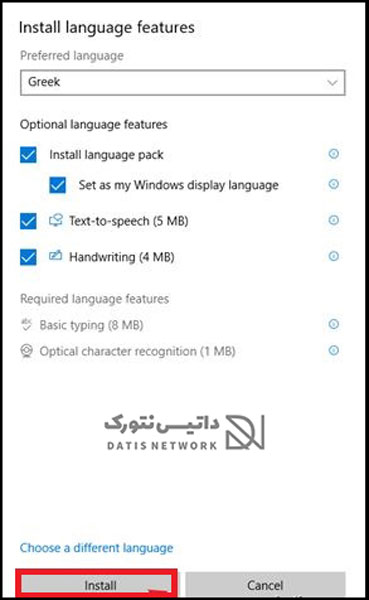
امیدواریم مقاله آموزش رفع مشکل تغییر زبان در ویندوز 10 برای شما مفید بوده باشد. داتیس نتورک را در شبکه های اجتماعی دنبال کنید.
سون لرن • آموزش...برچسب : نویسنده : استخدام کار 7learn بازدید : 170
آرشیو مطالب
- دی 1394
- بهمن 1394
- اسفند 1394
- دی 1395
- بهمن 1395
- اسفند 1395
- فروردين 1395
- ارديبهشت 1395
- خرداد 1395
- تير 1395
- مرداد 1395
- شهريور 1395
- مهر 1395
- آبان 1395
- آذر 1395
- دی 1396
- بهمن 1396
- اسفند 1396
- فروردين 1396
- ارديبهشت 1396
- خرداد 1396
- تير 1396
- مرداد 1396
- شهريور 1396
- مهر 1396
- آبان 1396
- آذر 1396
- دی 1397
- بهمن 1397
- اسفند 1397
- فروردين 1397
- ارديبهشت 1397
- خرداد 1397
- تير 1397
- مرداد 1397
- شهريور 1397
- آذر 1397
- دی 1398
- بهمن 1398
- اسفند 1398
- ارديبهشت 1398
- تير 1398
- مرداد 1398
- مهر 1398
- آبان 1398
- آذر 1398
- فروردين 1399
- ارديبهشت 1399
- خرداد 1399
- تير 1399
- شهريور 1399
- بهمن 1400
- اسفند 1400
- ارديبهشت 1400
- دی 1401
- بهمن 1401
- اسفند 1401
- ارديبهشت 1401
- خرداد 1401
- تير 1401
- مرداد 1401
- شهريور 1401
- مهر 1401
- آبان 1401
- آذر 1401
- دی 1402
- بهمن 1402
- اسفند 1402
- فروردين 1402
- ارديبهشت 1402
- خرداد 1402
- تير 1402
- مرداد 1402
- شهريور 1402
- مهر 1402
- آبان 1402
- آذر 1402
- فروردين 1403
- ارديبهشت 1403
